Como alterar o nome de usuário e o nome de exibição do Twitch

Quer dar um novo começo ao seu perfil do Twitch? Veja como alterar o nome de usuário e o nome de exibição do Twitch com facilidade.

O Microsoft Teams funciona um pouco como o Slack , onde você cria canais para se comunicar com os membros da equipe sobre tópicos ou projetos específicos. A maioria das equipes tem alguns canais, mas o aplicativo Teams mostra apenas um ou dois e oculta outros por padrão. Portanto, toda vez que você deseja enviar uma mensagem ou interagir com alguém nesses canais ocultos, sacrifica alguns cliques extras. Sim, até eu acho inútil. Esta postagem ajudará você a fazer com que o aplicativo Microsoft Teams mostre todos os canais, independentemente da plataforma em que você o usa.

Em comparação, o Slack mostra todos os canais por padrão, então por que o Teams não? Bem, a Microsoft pode ter seus motivos, mas temos certeza de que a empresa corrigirá essas imperfeições nas atualizações futuras. A boa notícia é que você não precisa esperar por eles. Existe uma maneira de mostrar todos os canais no aplicativo Teams. Apenas não é selecionado por padrão como deveria ser.
Vamos começar.
Não há mais opção de favoritos
Os primeiros usuários do Teams se lembrariam do recurso confuso de favoritos. Marcar um canal favorito o colocaria no topo da sua lista, praticamente como o recurso funciona no Outlook. A Microsoft lançou uma atualização que a substituiu pela opção mostrar/ocultar. A boa notícia é que os usuários também têm uma nova maneira de gerenciar as notificações do canal de uma maneira melhor. Vamos indicá-lo abaixo. Agora, vamos ao esconde-esconde com os canais no Teams.
Como mostrar canais de equipes no Windows 10
Etapa 1: procure e abra o Microsoft Teams no menu Iniciar.

Você verá uma lista de canais na barra lateral quando clicar na guia Equipes. Há muito espaço, e isso ocorre porque o Teams está ocultando alguns canais (desde que você tenha mais de dois). Você verá o número exato em um colchete. Clique na seta para a direita para revelar uma lista de canais ocultos e selecione aquele que você deseja visualizar e acessar.
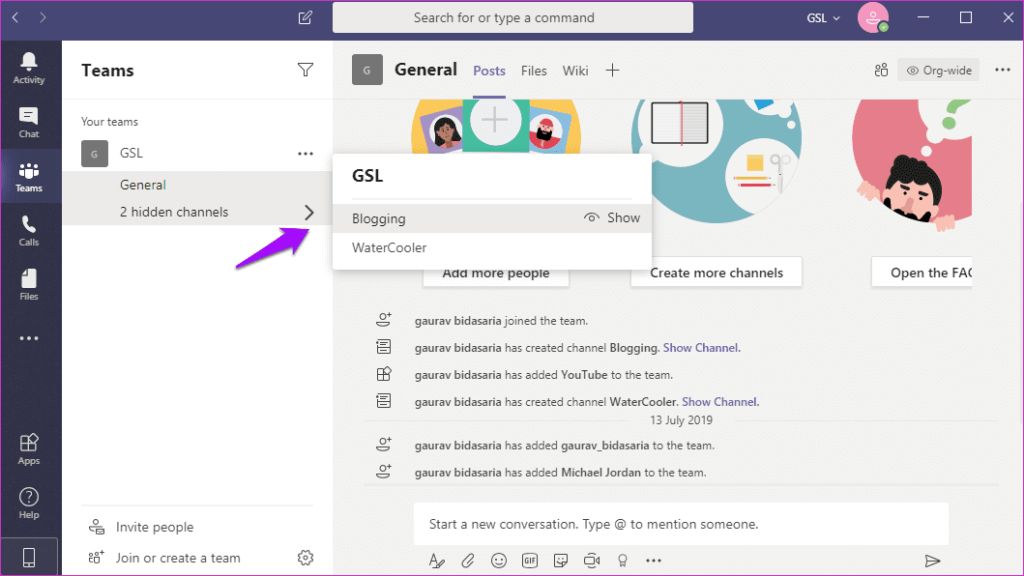
Passo 2: O canal está agora aberto. Observe como o nome do canal aparece em itálico. Clique no ícone do menu de três pontos ao lado do canal para acessar as opções e selecione Mostrar.
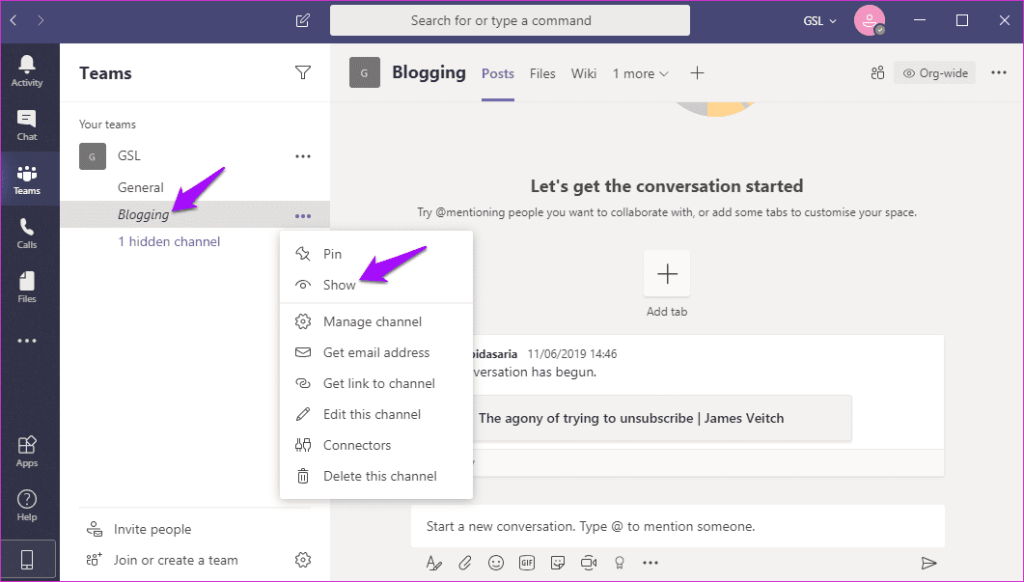
Os nomes dos canais visíveis são mostrados em fontes regulares, enquanto os canais ocultos, quando visualizados, aparecem em itálico.
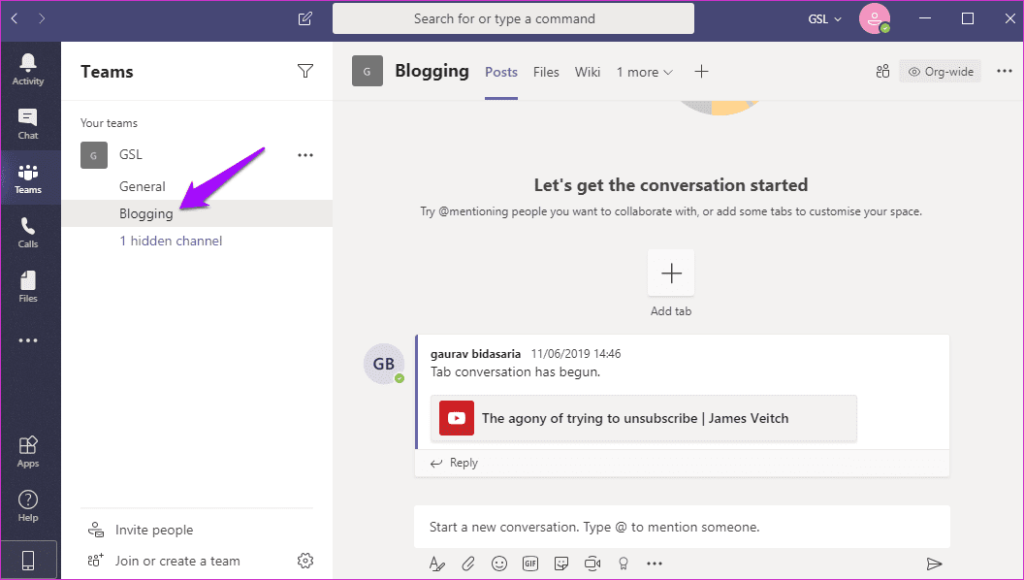
Etapa 3: repita as mesmas etapas para mostrar todos os canais ocultos no Microsoft Teams no Windows 10 . As mesmas etapas também funcionarão para o aplicativo da web.
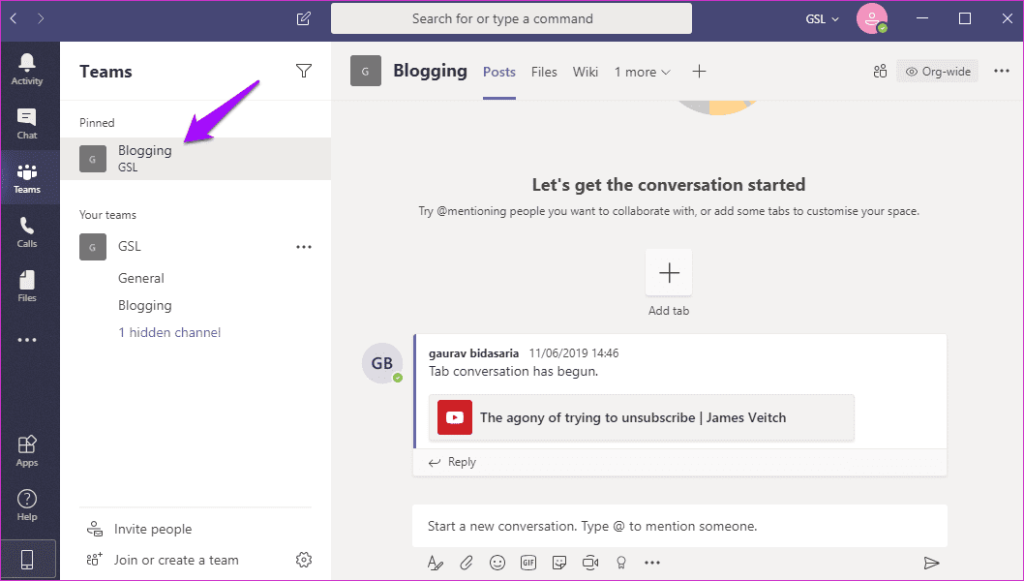
Fixar um canal irá movê-lo para uma seção separada na parte superior da barra lateral. Esses canais estarão sempre visíveis. Basta clicar com o botão direito do mouse no canal fixado para ver outras opções.
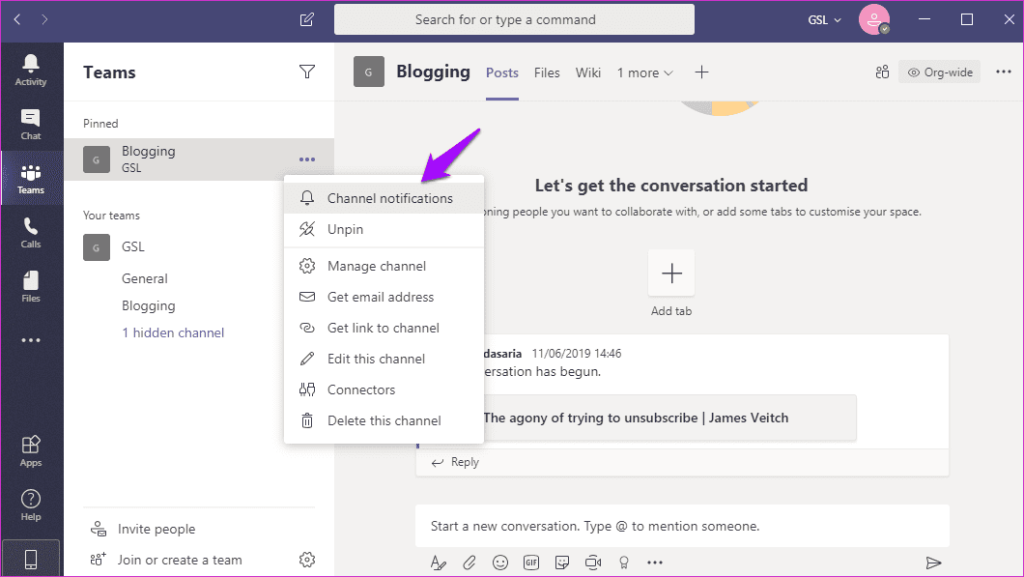
Você também encontrará a opção Notificações do canal na parte superior dessas opções.
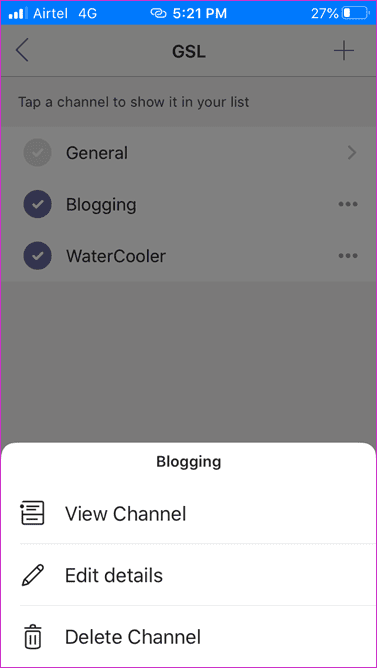
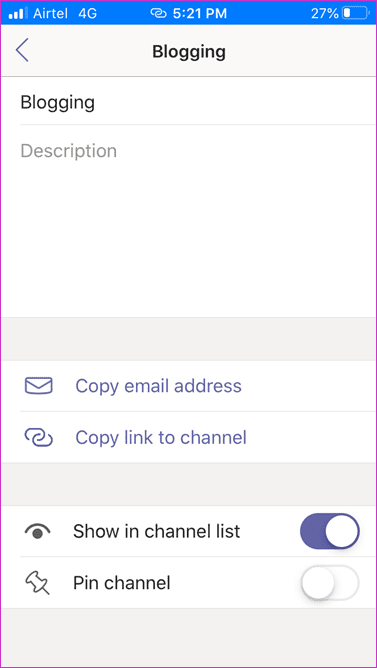
A opção de fixar canais está oculta sob uma camada adicional no aplicativo iOS. Toque na opção Editar detalhes para acessá-lo.
Como mostrar canais do Teams no Android e iOS
As etapas para ocultar e mostrar os canais do Microsoft Teams no Android e no iOS permanecem as mesmas. Vou apontar as diferenças quando necessário.
Até a tela do smartphone tem espaço suficiente para mostrar todos os canais. A posição da opção de mostrar ou ocultar canais é diferente em aplicativos móveis.
Etapa 1: toque na guia Equipes na parte inferior da tela e você verá uma lista de canais fixados, visíveis e ocultos. Mais uma vez, tocar em '2 canais ocultos' (o número dependerá de quantos canais estão ocultos para sua conta) permitirá que você visualize e acesse o canal oculto selecionado.
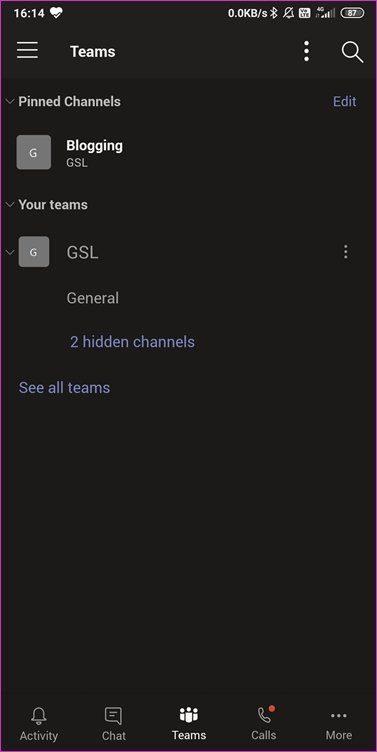
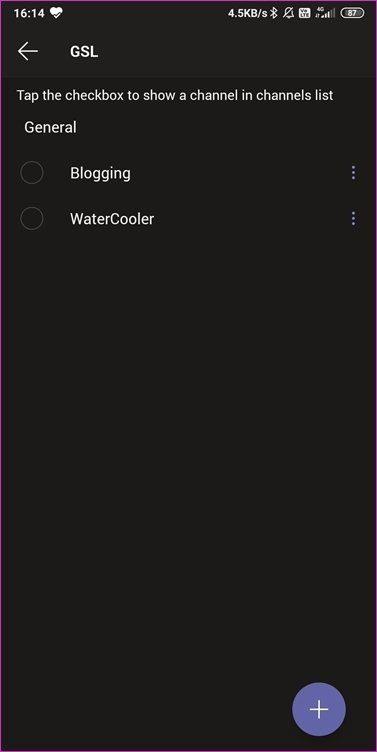
Tudo o que você precisa fazer agora é marcar as caixas de seleção de todos os canais ocultos que deseja visualizar no Teams.
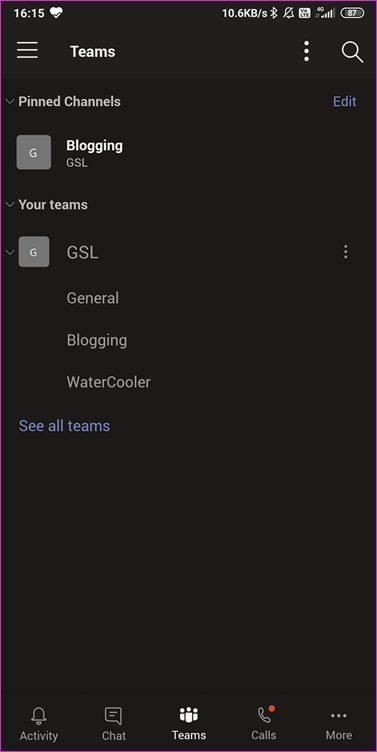
Passo 2: Volte para a tela anterior e você deverá ver uma lista. As etapas são diferentes para ocultar canais inativos ou com os quais você não trabalha.
Etapas 3: toque no menu de três pontos e selecione Gerenciar canais.
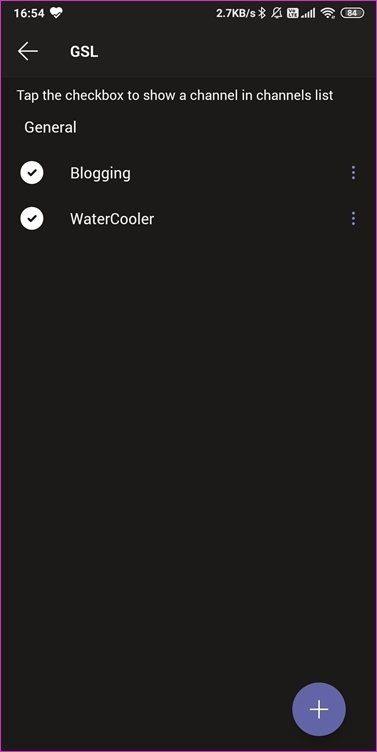
Passo 4: Você pode então desmarcar os canais da mesma forma que os selecionou acima. O ícone '+' serve para criar novos canais.
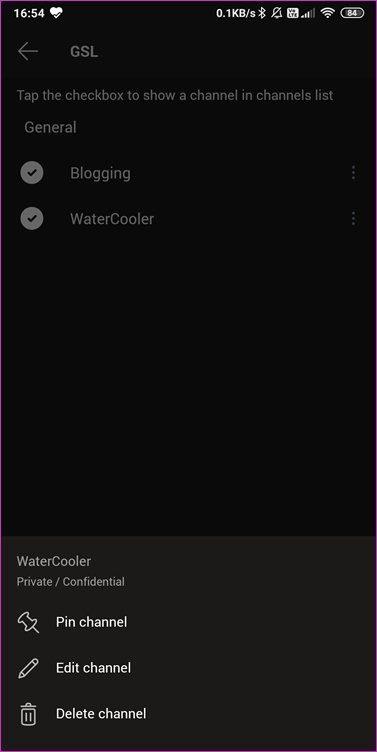
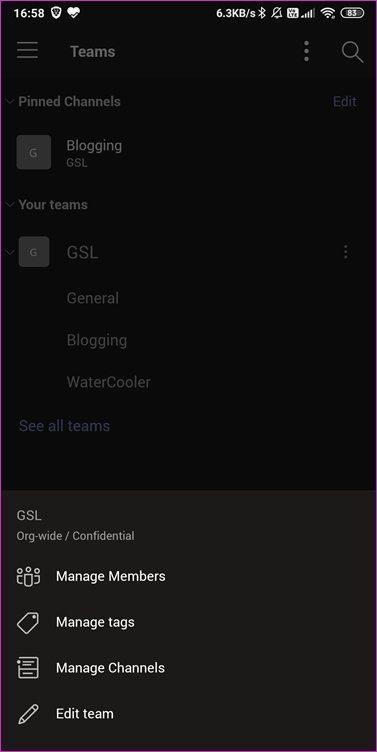
Etapa 5: toque no menu de três pontos ao lado do canal para excluir ou fixar o canal.
Como mostrar/ocultar canais de equipes para membros da equipe
Esta solução funciona principalmente para administradores de canais de equipe. Você pode decidir quais canais são visíveis para os membros da equipe. As etapas abaixo funcionarão apenas na área de trabalho e no aplicativo da Web.
Etapa 1: clique no menu de três pontos ao lado do nome da equipe e selecione Gerenciar equipe.
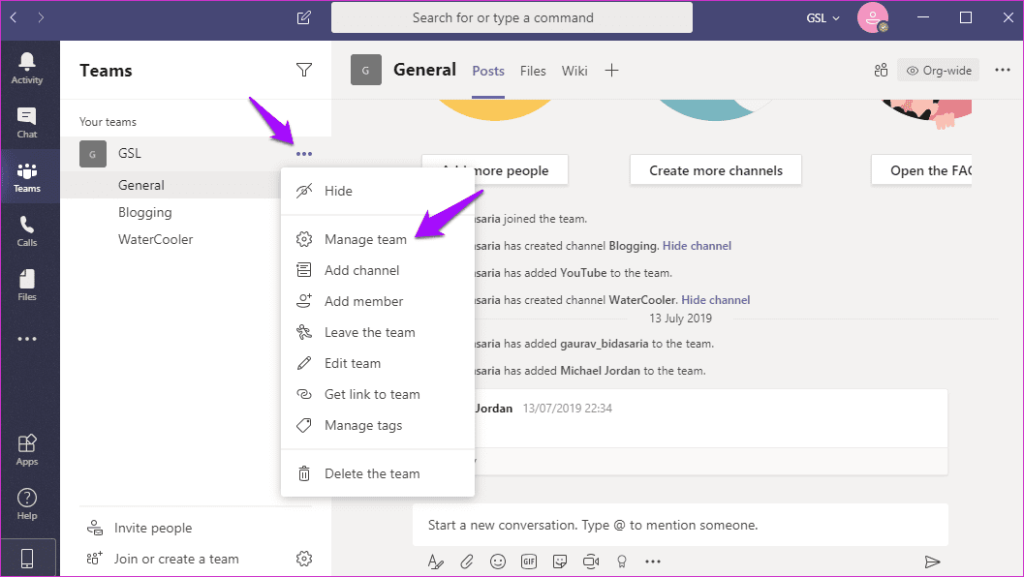
Etapa 2: você pode escolher a visibilidade dos canais para você e para os membros da equipe. No entanto, ainda não há como escolher a visibilidade do canal para membros individuais da equipe.
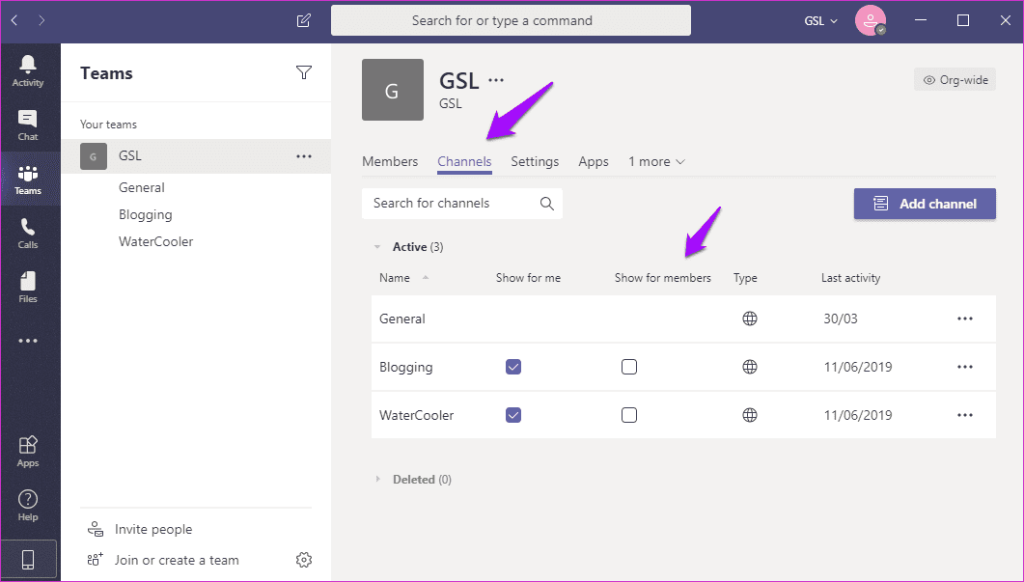
No mesmo local, você pode criar novos canais ou fixar um canal para toda a equipe. Para fazer isso, clique no menu de três pontos e selecione Pin.
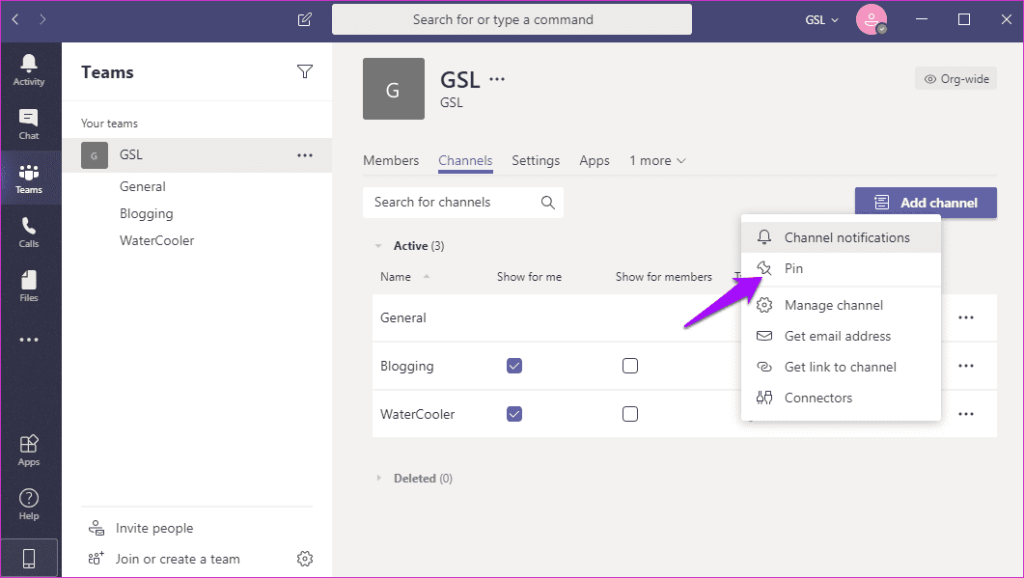
Esforço da Equipe
Então, por que o Microsoft Teams oculta os canais? Não há esclarecimento por parte da Microsoft sobre por que eles escolheram ocultar canais. Acho que eles queriam dar mais controle aos usuários e administradores. Uma abordagem melhor seria mostrar todos os canais do Teams por padrão e permitir que os usuários os ocultem em vez do contrário. No lado positivo, é fácil mostrar/ocultar canais no Microsoft Teams quando você sabe como fazê-lo. O Microsoft Teams é um aplicativo muito legal projetado com equipes em mente. Como outros aplicativos, ele tem algumas peculiaridades.
Próximo: Clique no link abaixo para saber como silenciar ou ativar participantes no aplicativo Microsoft Teams. Útil quando você quer silêncio como orador ou tem algo a dizer.
Quer dar um novo começo ao seu perfil do Twitch? Veja como alterar o nome de usuário e o nome de exibição do Twitch com facilidade.
Descubra como alterar o plano de fundo no Microsoft Teams para tornar suas videoconferências mais envolventes e personalizadas.
Não consigo acessar o ChatGPT devido a problemas de login? Aqui estão todos os motivos pelos quais isso acontece, juntamente com 8 maneiras de consertar o login do ChatGPT que não funciona.
Você experimenta picos altos de ping e latência no Valorant? Confira nosso guia e descubra como corrigir problemas de ping alto e atraso no Valorant.
Deseja manter seu aplicativo do YouTube bloqueado e evitar olhares curiosos? Leia isto para saber como colocar uma senha no aplicativo do YouTube.
Descubra como bloquear e desbloquear contatos no Microsoft Teams e explore alternativas para um ambiente de trabalho mais limpo.
Você pode facilmente impedir que alguém entre em contato com você no Messenger. Leia nosso guia dedicado para saber mais sobre as implicações de restringir qualquer contato no Facebook.
Aprenda como cortar sua imagem em formatos incríveis no Canva, incluindo círculo, coração e muito mais. Veja o passo a passo para mobile e desktop.
Obtendo o erro “Ação bloqueada no Instagram”? Consulte este guia passo a passo para remover esta ação foi bloqueada no Instagram usando alguns truques simples!
Descubra como verificar quem viu seus vídeos no Facebook Live e explore as métricas de desempenho com dicas valiosas e atualizadas.








